什么是samba服务?
用于Windows和linux系统之间实现共享文件的目的服务
如何配置其服务?
Linux端: 搭建服务
1. 安装samba
yum install -y samba
2. 配置个人网盘服务(这里还有配置大家都可以访问的网盘内容,叫公有,后说)
# 不需要修改任何配置
a. 添加登录网盘的用户,这个用户必须是 linux系统的用户
useradd beimenchuixue -s /sbin/nologin
b. 通过smbpasswd添加一个samba用户并设置密码
smbpasswd -a beimenchuixue
c. 启动samba服务并且加入开机自启动
/etc/init.d/smb start chkconfig smb on
Windows端: 连接samba服务
1. 我的电脑,右键,映射网络驱动器
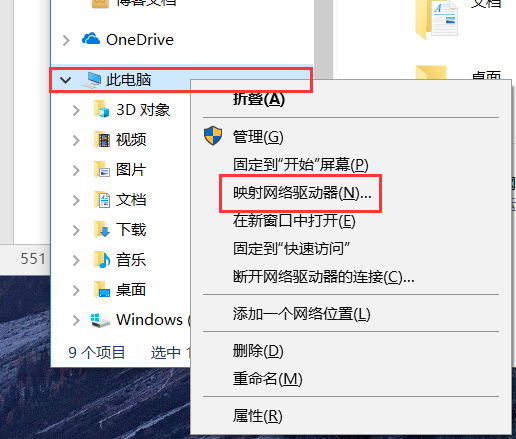
2. 输入 \linux主机ip地址samba用户,勾选上其他凭证连接
# 首先windows能与linux通信,并且linux关闭selinux和防火墙放行samba服务
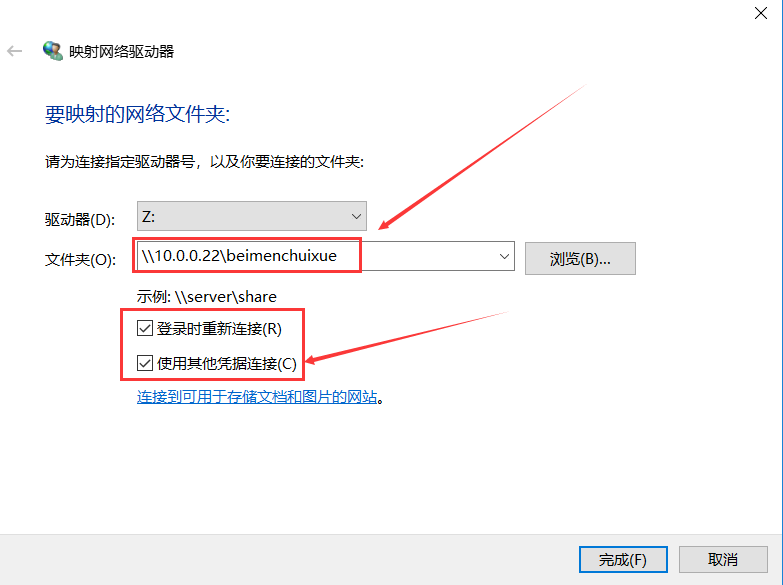
3. 输入设置的密码

4. 连接完成后,可以像本地磁盘一样打开,写入数据
# 在Windows下向这个网盘写入数据,都会压缩为该用户对应linux用户的权限
Samba公有网盘搭建
Linux端: 修改相关配置文件
1. 修改配置文件,其配置文件位置: /etc/samba/smb.conf
cp /etc/samba/smb.conf{,$(date +%F)}
sed -i "s/security = user/security = share/g" /etc/samba/smb.conf
sed -i '$a [company]
comment=share file
path=/company
public=yes
writable=yes' /etc/samba/smb.conf
# 还有其他相关配置,公有的总会带来安全问题
# comment= 设置共享注释
# path= 设置共享目录的物理路径
# public=yes|no 设置资源是否能给游客账号访问
# valld user=@group_name,user_name 设置允许哪些合法组和用户访问
# browseable=yes|no 设置该共享为隐藏共享
# writable=yes|no 设置是否允许客户端写入数据
# hosts allow= 设置允许访问该共享的合法网段或ip
# printable=yes|no 接打印机
2. 限制上传的目录权限为755,文件权限为644
sed -i " /[company]/a create mask = 0644
force create mode = 0644
directory mask = 0755
force directory mode = 0755
" /etc/samba/smb.conf
3. 创建共享目录,授权写权限,在linux相当于其他人
mkdir /company chmod -R o+w /compay
4. 重启samba服务
/etc/init.d/smb restart
Window端: 连接samba服务
1. 连接samba服务,注意把上面的用户名换为模块company
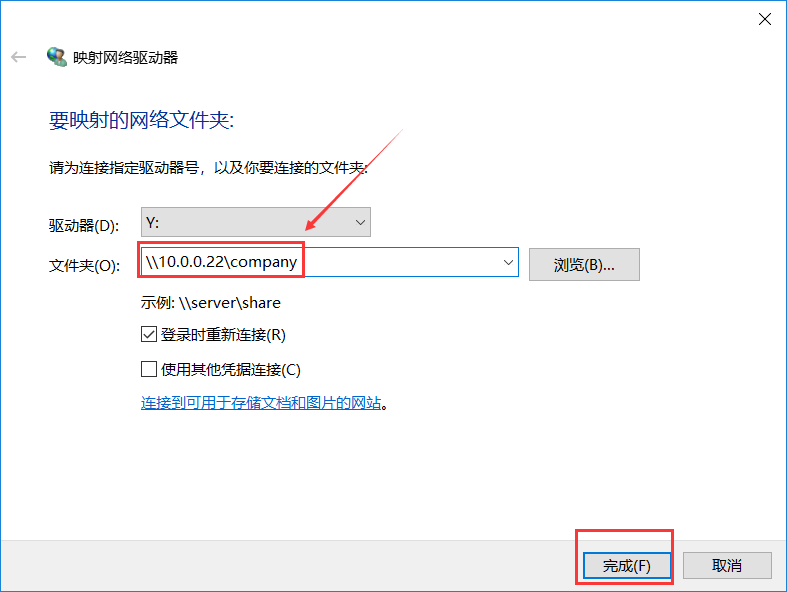
# 至此,samba服务搭建完成,samba有两种安全验证,一种是share一种是user
# 注意创建公有网盘服务时候,不能有samba网盘用户,需要使用smbpasswd -x username删除已经添加的所有smb用户,不删除会在Windows端写入数据时候会卡住
# 既然作为一个公有盘,做报表展示或其他通知相关信息展示,可以在linux端收回这个company目录的其他人的写权限
一键搭建samba私有网盘
#!/bin/sh
# author: beimenchuixue
# email: 422083556@qq.com
# blog: http://www.cnblogs.com/2bjiujiu/
. /etc/init.d/functions
login_password="123456"
login_user="beimenchuixue"
model="workspace"
samba_conf_file="/etc/samba/smb.conf"
install_samb() {
yum install -y samba &> /dev/null
[ $? -eq 0 ] && {
action "samb server install is" /bin/true
} || {
action "samb server install is" /bin/false
exit 1
}
}
# install_samb
add_samba_user() {
id $login_user &> /dev/null
[ $? -eq 0 ] || {
useradd $login_user -s /sbin/nologin
}
action "samba_user is" /bin/true
}
# add_samba_user
install_expect() {
yum install -y expect &> /dev/null
[ $? -eq 0 ] || {
action "install_expect is" /bin/false
exit 2
}
action "install_expect is" /bin/true
}
# install_expect
set_user_pwd() {
`which expect` <<jia
set timeout -1
spawn smbpasswd -a $login_user
expect {
"*password:" {send "${login_password}
";exp_continue}
}
jia
[ $? -eq 0 ] && {
action "set password is" /bin/true
} || {
action "set password is" /bin/false
exit 3
}
}
# set_user_pwd
init_start_smb() {
/etc/init.d/smb restart &> /dev/null
chkconfig smb on
action "start smb is" /bin/true
}
# init_start_smb
main() {
install_samb
add_samba_user
install_expect
set_user_pwd
init_start_smb
}
main